Các ứng dụng Apple Photos và iMovie cung cấp cho người dùng iPhone, iPad nhiều tính năng chỉnh sửa thú vị, nhưng có một “nhược điểm” là không hỗ trợ khả năng đảo ngược video. Vì vậy bạn sẽ cần phải sử dụng các ứng dụng chỉnh sửa video của bên thứ ba để thực hiện việc này. Mặc dù có rất nhiều lựa chọn trên App Store, nhưng chúng tôi khuyên bạn dùng VN Video Editor, là ứng dụng chỉnh sửa video miễn phí tốt nhất để đảo ngược video trên iPhone. Hãy cùng tìm hiểu ngay sau đây.
Sử dụng VN Video Editor để đảo ngược video trên iPhone
VN Video Editor về cơ bản là một ứng dụng chỉnh sửa video miễn phí cho iPhone. Nhưng không giống như hầu hết các trình chỉnh sửa video miễn phí khác, ứng dụng này không thêm hình mờ vào các clip đã chỉnh sửa, giúp bạn không cần phải trả tiền cho phiên bản cao cấp hoặc sử dụng một phần mềm khác để xóa hình mờ.
Vì miễn phí nên ứng dụng này cũng có một số hạn chế. Nhược điểm chính là bạn chỉ có thể chỉnh sửa 100 clip video với gói miễn phí, sau đó sẽ cần nâng cấp lên gói trả phí để tiếp tục sử dụng. Tuy nhiên, điều này không quan trọng trừ khi bạn đang tìm kiếm một ứng dụng để đảo ngược clip video thường xuyên.
Sử dụng VN Video Editor để đảo ngược clip video rất đơn giản. Bắt đầu bằng việc download VN Video Editor về iPhone của bạn từ App Store.
Mở ứng dụng. Sau đó, cho phép ứng dụng truy cập vào thư viện Ảnh của bạn bằng cách nhận vào "Settings” (Cài đặt) trên menu bật lên, chọn "Photos” (Ảnh) trên màn hình tiếp theo. Chọn "Limited Access” (Truy cập hạn chế) hoặc "Full Access” (Truy cập đầy đủ) theo ý muốn của bạn.
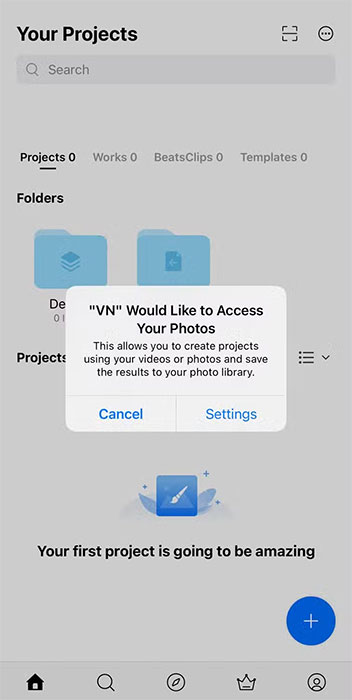
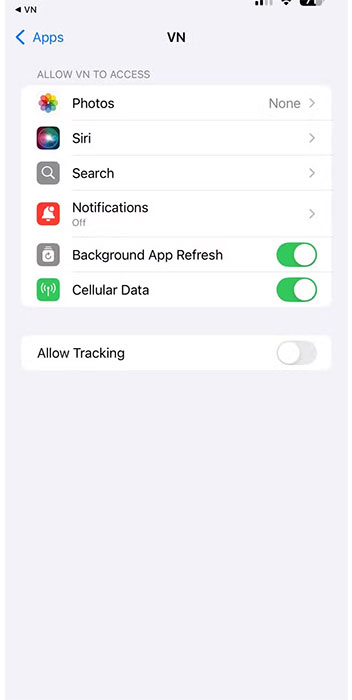
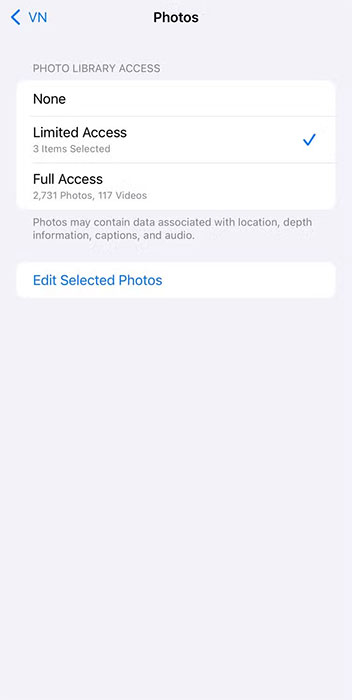
Sau khi hoàn tất, hãy quay lại ứng dụng và nhấn vào nút "New Project” (Dự án mới) ở trên cùng. Chọn "Video-Based” (Dựa trên video) trên thẻ bật lên và nhấn vào "Save” (Lưu).
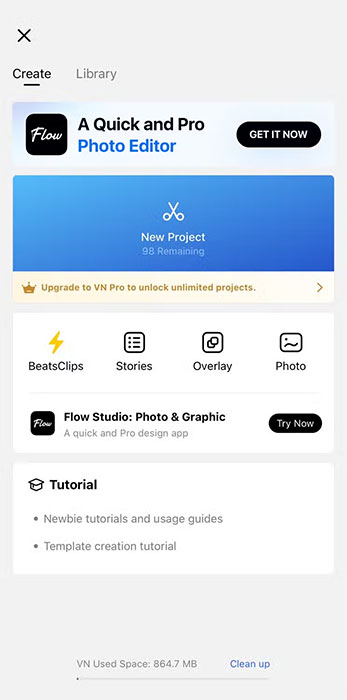
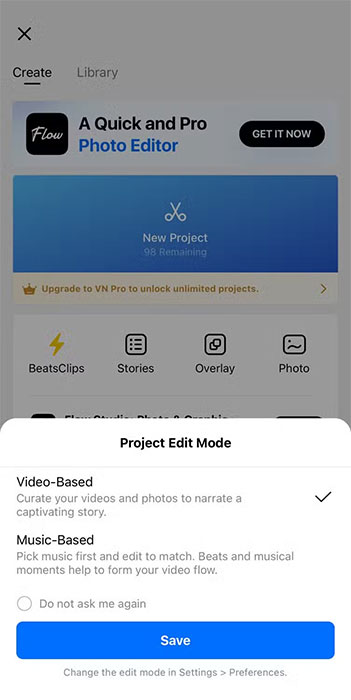
Tìm video bạn muốn đảo ngược, chạm vào video đó và nhấn nút mũi tên ở góc dưới bên phải để nhập video vào trình chỉnh sửa.
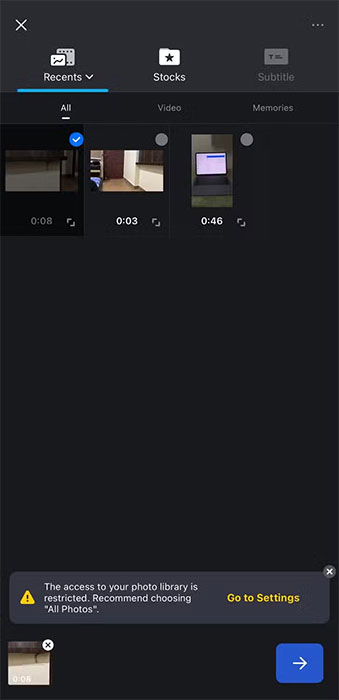
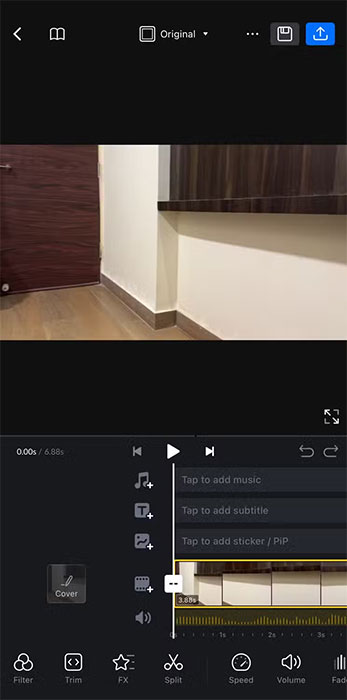
Bây giờ, vuốt sang trái trên thanh công cụ ở phía dưới cho đến khi bạn tìm thấy công cụ "Reverse” (Đảo ngược).
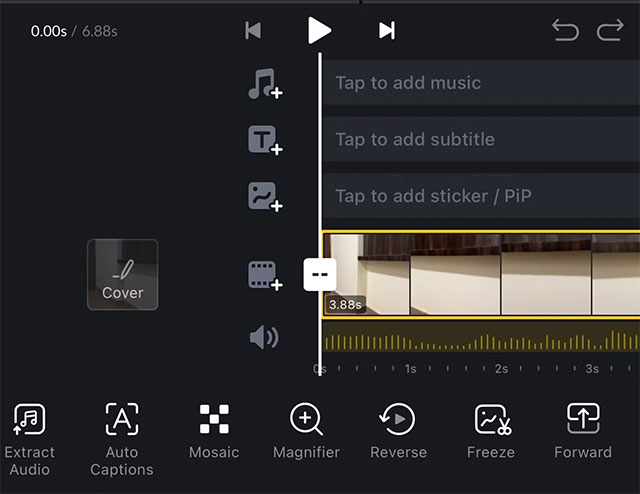
Chạm vào công cụ này và ứng dụng VN Video Editor sẽ bắt đầu xử lý video clip.
Xem xét và xuất video
Khi hoàn tất, bạn có thể xem trước clip đã đảo ngược. Chỉ cần chạm vào nút phát ở đầu dòng thời gian và video sẽ bắt đầu phát. Để có trải nghiệm xem tốt hơn, bạn có thể chạm vào biểu tượng có mũi tên hướng ra ngoài ở góc dưới bên phải của clip video và nó sẽ xoay màn hình và phát video theo hướng ngang.
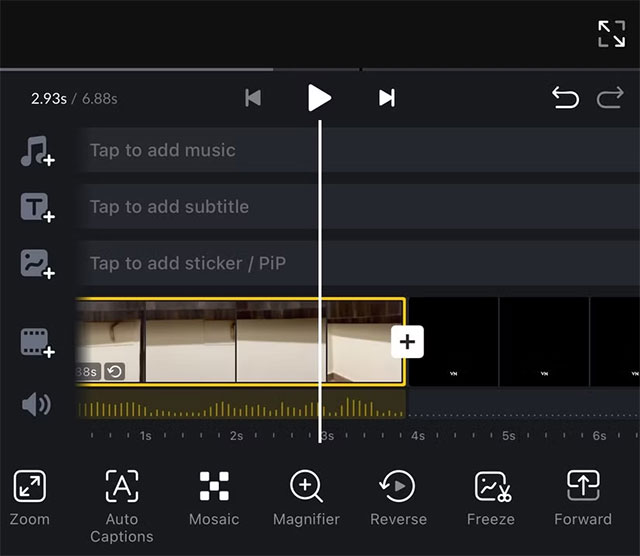
Khi bạn xem xong, hãy chạm vào biểu tượng mũi tên một lần nữa để quay lại màn hình chỉnh sửa. Bây giờ, bạn cũng có thể thực hiện các chỉnh sửa khác cho video clip của mình nếu muốn. Ví dụ, bạn có thể chạm vào biểu tượng hình vuông bên cạnh văn bản "Bản gốc" ở trên cùng để thay đổi tỷ lệ khung hình của video cho phù hợp với Instagram hoặc YouTube, nếu cần.
Cuối cùng, khi bạn đã hài lòng với video, hãy chạm vào biểu tượng xuất (Chia sẻ) màu xanh lam ở góc trên bên phải.
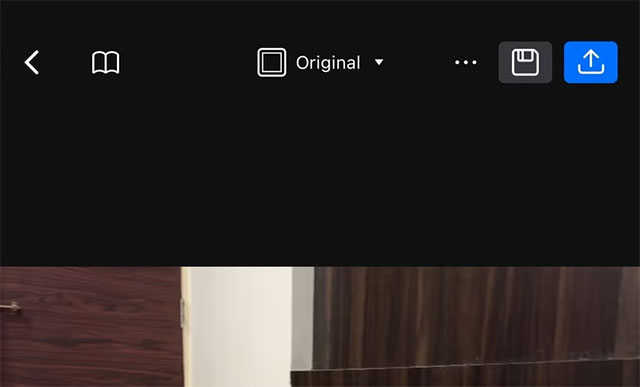
Sau đó, nhấn vào nút "Export” (Xuất) trên màn hình tiếp theo và đợi ứng dụng VN Video Editor hoàn tất quá trình xử lý. Khi hoàn tất, ứng dụng sẽ lưu video clip đã đảo ngược vào thư viện của bạn trong ứng dụng Ảnh.
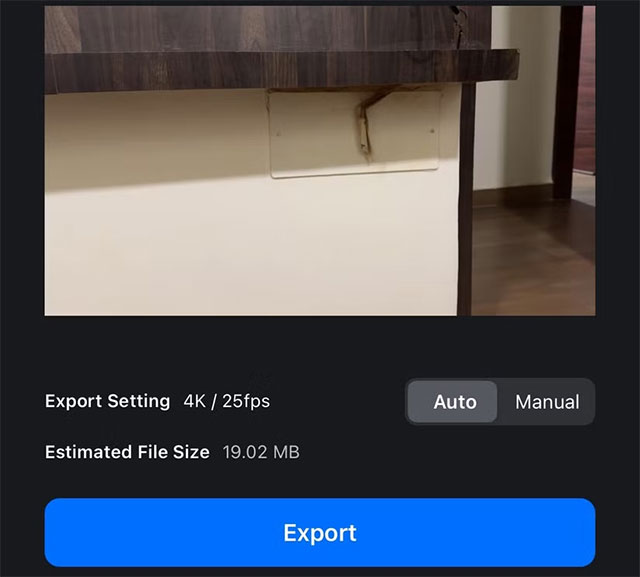
Theo mặc định, VN Video Editor sẽ xuất clip video đã đảo ngược với các thiết lập ban đầu (cùng các thiết lập mà video đã được ghi lại). Tuy nhiên, nếu muốn, bạn có thể xuất clip đó với các thiết lập khác nhau cho độ phân giải, tốc độ khung hình và tốc độ bit.
Để thực hiện việc này, sau khi bạn đã đảo ngược clip, hãy chạm vào nút xuất và đi tới tab "Manual” (Thủ công). Từ đây, hãy thay đổi các thiết lập xuất và chạm vào "Xuất".
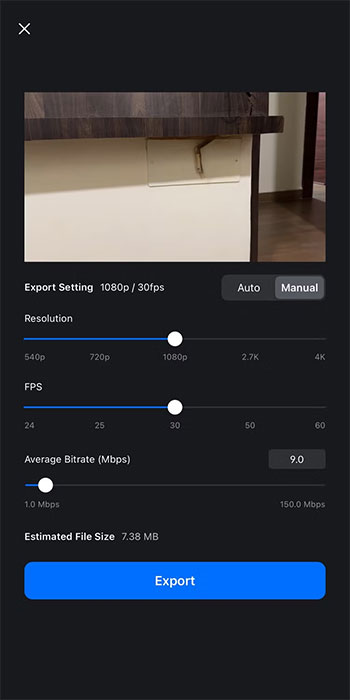
VN Video Editor giúp đảo ngược video trên iPhone cực kỳ dễ dàng. Là một ứng dụng biên tập video đầy đủ, VN Video Editor tích hợp nhiều công cụ chỉnh sửa hơn, từ cắt và tách đến tự động thêm phụ đề, tích hợp âm thanh và hiệu ứng phân loại màu, cùng nhiều tính năng khác. Do đó, ngoài việc đảo ngược các đoạn video clip, bạn cũng có thể sử dụng nó cho các hoạt động chỉnh sửa video khác.
 Công nghệ
Công nghệ  AI
AI  Windows
Windows  iPhone
iPhone  Android
Android  Học IT
Học IT  Download
Download  Tiện ích
Tiện ích  Khoa học
Khoa học  Game
Game  Làng CN
Làng CN  Ứng dụng
Ứng dụng 















 Linux
Linux  Đồng hồ thông minh
Đồng hồ thông minh  macOS
macOS  Chụp ảnh - Quay phim
Chụp ảnh - Quay phim  Thủ thuật SEO
Thủ thuật SEO  Phần cứng
Phần cứng  Kiến thức cơ bản
Kiến thức cơ bản  Lập trình
Lập trình  Dịch vụ công trực tuyến
Dịch vụ công trực tuyến  Dịch vụ nhà mạng
Dịch vụ nhà mạng  Quiz công nghệ
Quiz công nghệ  Microsoft Word 2016
Microsoft Word 2016  Microsoft Word 2013
Microsoft Word 2013  Microsoft Word 2007
Microsoft Word 2007  Microsoft Excel 2019
Microsoft Excel 2019  Microsoft Excel 2016
Microsoft Excel 2016  Microsoft PowerPoint 2019
Microsoft PowerPoint 2019  Google Sheets
Google Sheets  Học Photoshop
Học Photoshop  Lập trình Scratch
Lập trình Scratch  Bootstrap
Bootstrap  Năng suất
Năng suất  Game - Trò chơi
Game - Trò chơi  Hệ thống
Hệ thống  Thiết kế & Đồ họa
Thiết kế & Đồ họa  Internet
Internet  Bảo mật, Antivirus
Bảo mật, Antivirus  Doanh nghiệp
Doanh nghiệp  Ảnh & Video
Ảnh & Video  Giải trí & Âm nhạc
Giải trí & Âm nhạc  Mạng xã hội
Mạng xã hội  Lập trình
Lập trình  Giáo dục - Học tập
Giáo dục - Học tập  Lối sống
Lối sống  Tài chính & Mua sắm
Tài chính & Mua sắm  AI Trí tuệ nhân tạo
AI Trí tuệ nhân tạo  ChatGPT
ChatGPT  Gemini
Gemini  Điện máy
Điện máy  Tivi
Tivi  Tủ lạnh
Tủ lạnh  Điều hòa
Điều hòa  Máy giặt
Máy giặt  Cuộc sống
Cuộc sống  TOP
TOP  Kỹ năng
Kỹ năng  Món ngon mỗi ngày
Món ngon mỗi ngày  Nuôi dạy con
Nuôi dạy con  Mẹo vặt
Mẹo vặt  Phim ảnh, Truyện
Phim ảnh, Truyện  Làm đẹp
Làm đẹp  DIY - Handmade
DIY - Handmade  Du lịch
Du lịch  Quà tặng
Quà tặng  Giải trí
Giải trí  Là gì?
Là gì?  Nhà đẹp
Nhà đẹp  Giáng sinh - Noel
Giáng sinh - Noel  Hướng dẫn
Hướng dẫn  Ô tô, Xe máy
Ô tô, Xe máy  Tấn công mạng
Tấn công mạng  Chuyện công nghệ
Chuyện công nghệ  Công nghệ mới
Công nghệ mới  Trí tuệ Thiên tài
Trí tuệ Thiên tài